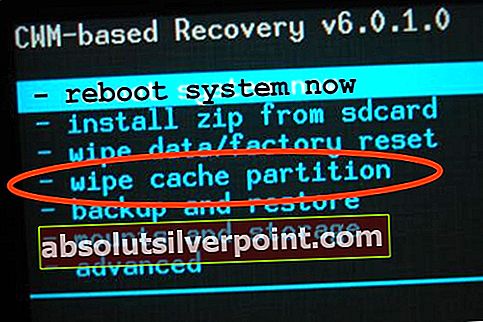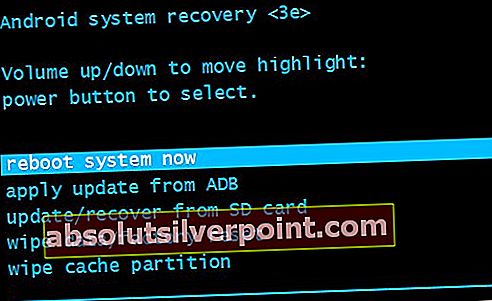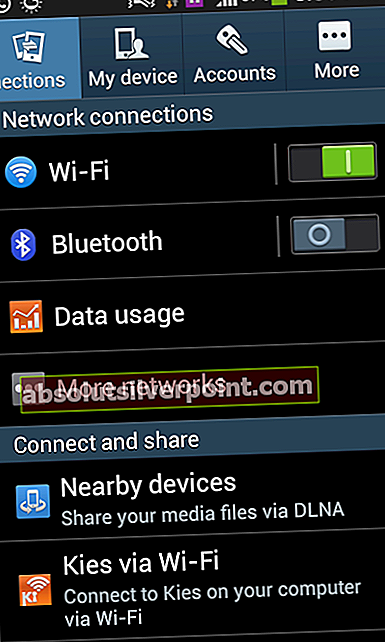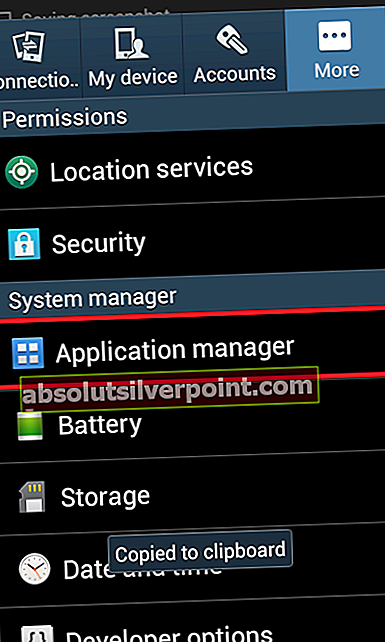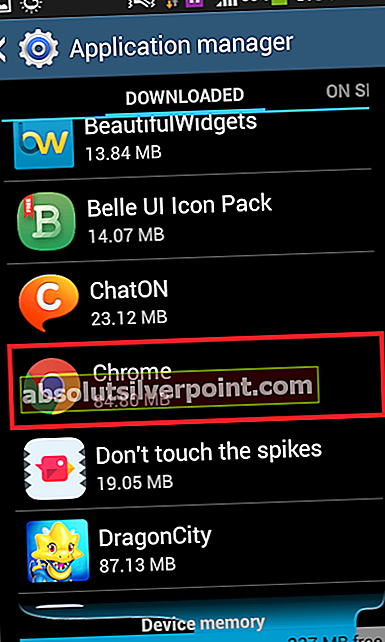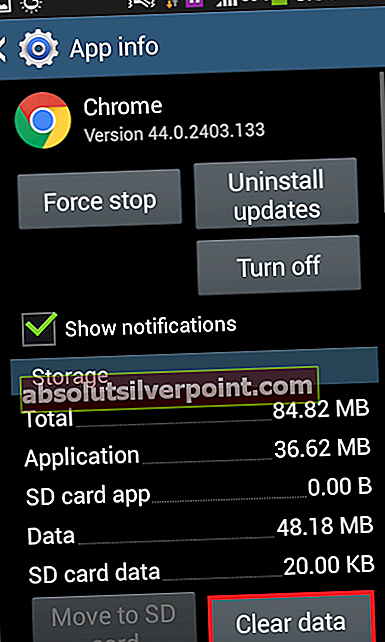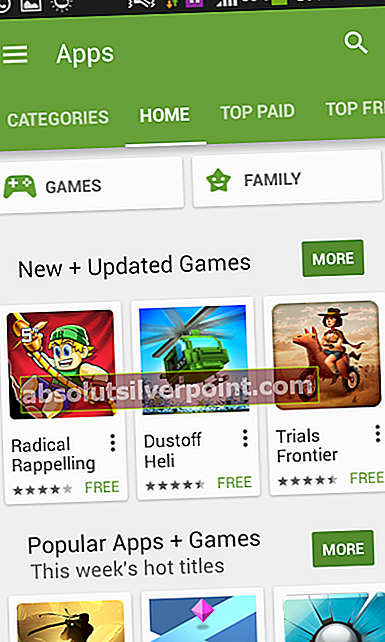Operační systém Android není zdaleka dokonalý, protože má několik nedostatků, jednou z nejběžnějších a nejzávažnějších je skutečnost, že mnoho aplikací pro Android má tendenci k havárii a neočekávanému zastavení, což způsobí chybovou zprávu „Bohužel, (název aplikace) zastavil se".
Tento problém může být docela nepříjemný, zvláště když se to stále děje.
Níže jsou uvedeny metody, které se ukázaly jako schopné zbavit se problému „Bohužel (název aplikace) se zastavil“:
Metoda 1: Vymažte mezipaměť zařízení
- Spusťte zařízení do režimu obnovení, způsoby, které se liší od jednoho zařízení k druhému.
- Pomocí ovladače hlasitosti zvýrazněte „vymazat oddíl mezipaměti“ vyberte možnost a tlačítko Napájení.
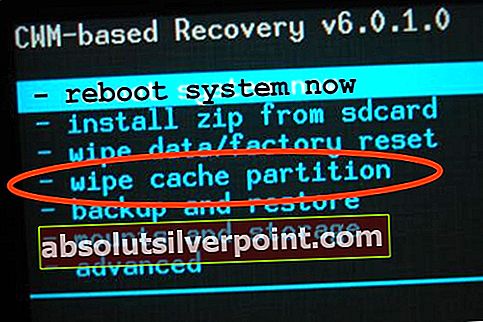
- Po dokončení zvýrazněte a vyberte ikonu restartujte nyní váš systém
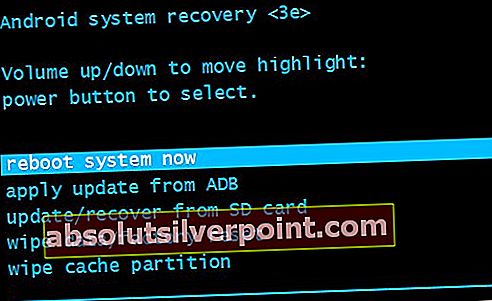
Metoda 2: Vymažte data ovlivněné aplikace
- Jít do Nastavení
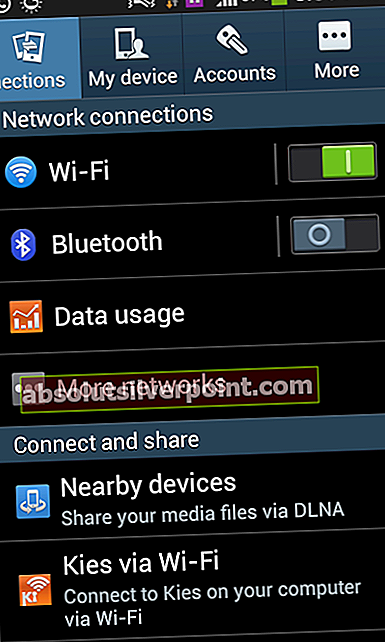
- Přejděte do Správce aplikací zařízení.
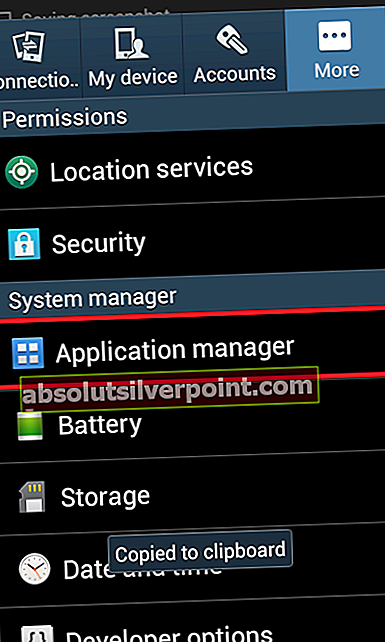
- Vyhledejte a klepněte na příslušnou aplikaci.
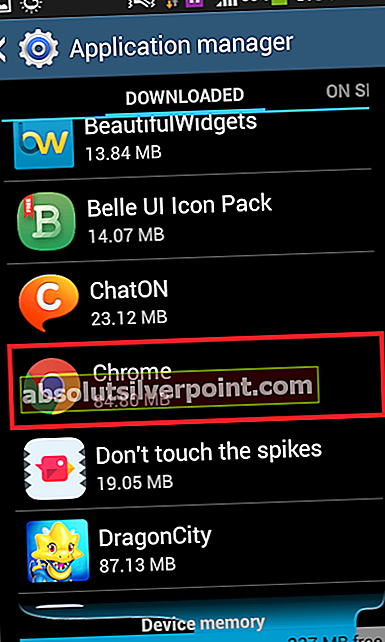
- Klepněte na Platnost stop.
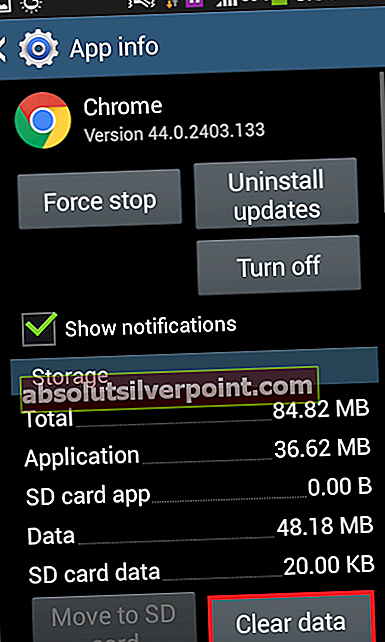
- Klepněte na Vyčistit data a potvrďte akci.
Metoda 3: Odinstalujte aktualizace ovlivněné aplikace
- Jdi do nastavení.
- Přejděte do Správce aplikací zařízení.
- Vyhledejte a klepněte na příslušnou aplikaci.
- lis Odinstalujte aktualizace.
- Spusťte aplikaci.
Poznámka: Tato metoda funguje nejlépe pro aplikace Google, jako je YouTube a Chrome, a předinstalované aplikace, jako je S Health.
Metoda 4: Aktualizujte aplikaci na nejnovější verzi
- Otevřete Obchod Google Play.
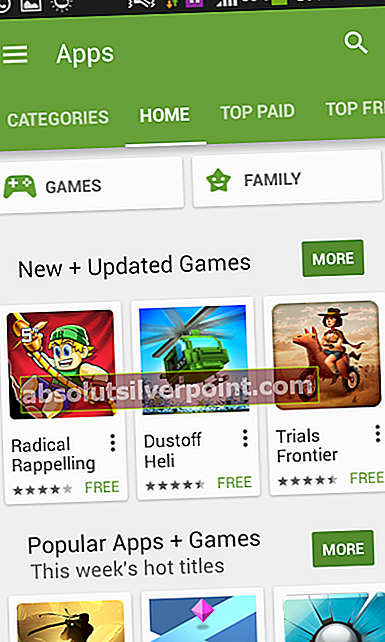
- Vyhledejte a otevřete položku příslušné aplikace.
- Klepněte na Aktualizace a počkejte na aktualizaci aplikace.
- Spusťte aplikaci
Metoda 5: Odinstalujte aplikaci a poté ji znovu nainstalujte
- Jdi do nastavení.
- Přejděte do Správce aplikací zařízení.
- Vyhledejte a klepněte na příslušnou aplikaci.
- lis Odinstalovat, potvrďte akci a počkejte na smazání aplikace.
- Přeinstalujte aplikaci z Obchodu Play.
Metoda 6: Obnovte tovární nastavení zařízení
- Spusťte zařízení do režimu obnovení, způsoby, které se liší od jednoho zařízení k druhému.
- Pomocí ovladače hlasitosti zvýrazněte „vymazat data / obnovit tovární nastavení“ a vyberte jej stisknutím tlačítka Napájení.
- Na další obrazovce vyberte ano - vymazat všechna uživatelská data.
- Počkejte, až se zařízení resetuje na tovární nastavení.
- Po návratu do hlavní nabídky režimu obnovení vyberte restartujte nyní váš systéma poté postupujte podle pokynů na obrazovce.
Poznámka: Tato metoda by měla být použita a pouze jako poslední možnost, když žádná z ostatních metod nefunguje, protože resetování zařízení Android na tovární nastavení vymaže veškerá nezálohovaná data z vnitřní paměti zařízení.